可以肯定地假设您的整个照片库生活在手机上。当您获得新手机时,将图片转移是最重要的任务之一。但是,如果您不知道该怎么做或遇到同步问题,那可能会引起一些头痛。
不用担心 - 继续阅读指导和有用的技巧,以使您在此过程中保持理智。无论您是从Android到iPhone还是iPhone再到Android,本文都可以介绍。
如果您从iPhone到Android的跳跃,您自然可以期待新设备有一些学习曲线,但是有几种直接的方式可以将照片库移至。多亏了云服务,您甚至可以将图片转移而不将任何手机连接到计算机。
转移照片之前整理
您的照片库越大,将其从iPhone移至另一个手机所需的时间越长。用类似的应用清理混乱Cleanmy®Phone,扫描重复,模糊图片和旧屏幕截图,以帮助您快速删除它们。
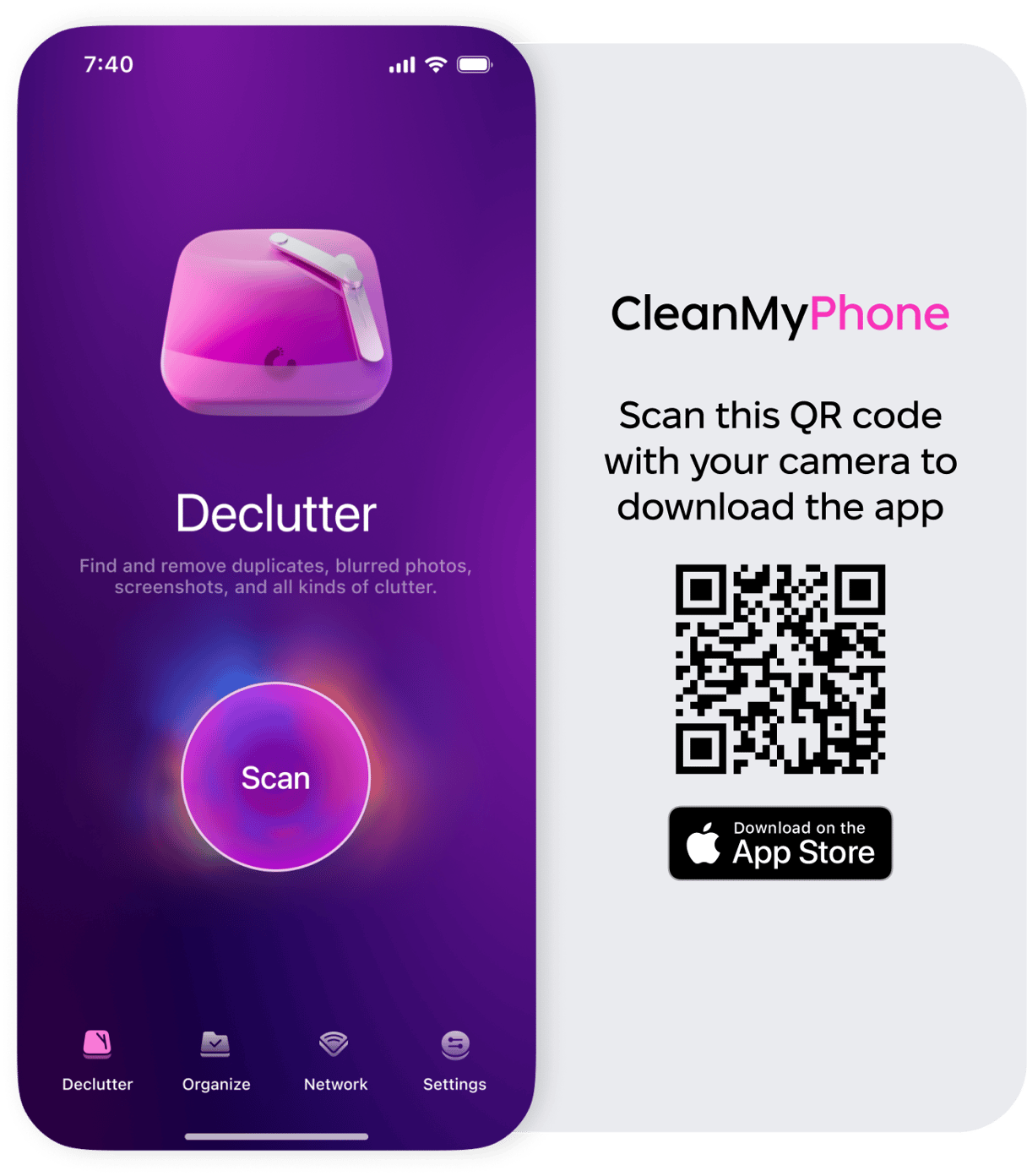
如何在没有计算机的情况下将照片从iPhone转移到Android
将图片从iPhone转移到Android的另一种方法是使用Google照片。使用诸如Google照片之类的云服务的好处是,如果稍后会发生任何事情,您还可以备份图片。
开始使用Google照片转移您的库:
- 下载并打开iPhone上的Google照片。
- 点击“入门”。
- 当要求允许Google照片访问您的照片时,点击“确定”。
- 点击“继续。”。
- 选择“高质量”,然后点击“继续”。
- 点击“不,谢谢”,然后等待您的照片上传。
- 当您的图片上传时,下载您的Android上的Google照片。
- 打开Google照片。
- 登录您的Google帐户。
- 选择“高质量”,然后点击“确认”。
根据您的照片库的大小,可能需要一些时间才能正确同步。
将照片从Android转移到iPhone
从Android到iPhone的过渡可能会令人生畏,而不必担心如何转移所有内容。但值得庆幸的是,有几种简单的方法可以确保您的照片库跟随您进入新iPhone。
如何使用计算机将图片从Android转移到iPhone
使用计算机将照片从您的Android转移到iPhone是完成它的最快,最简单的方法之一。如果您使用的是Windows计算机,则需要确保安装了正确的驱动程序以查看您的Android。在Mac上,您需要安装Android文件传输。在那之后:
- 将您的Android连接到计算机。
- 打开我的计算机>您的Android设备> DCIM>相机。 (如果您在Mac上,请打开Android文件传输,请转到DCIM>相机。)
- 选择要移动的照片和视频,然后将它们拖到计算机上的文件夹中。
- 断开您的Android并将iPhone连接到计算机。
- 打开iTunes。
- 单击顶部的设备图标。
- 在左侧的侧边栏中,单击“照片”。
- 选中“同步照片”旁边的框。
- 选择要从中同步的应用程序或文件夹。
- 选择同步所有照片,专辑或选定的专辑。
- 检查“包括视频”。
- 点击“申请”。
如何使用Google照片将照片从Android转移到iPhone
诸如Google Photos之类的云服务不仅非常适合备份您的信息,而且还可以更轻松地传输数据。幸运的是,就像您要从iPhone到Android一样,您可以使用Google照片将您的照片库从您的Android发送到iPhone。
如果您还没有使用Google照片,则可以将Google照片下载到您的Android手机并开始转移您的照片。
- 在您的Android上,打开Google照片。
- 登录您的Google帐户。
- 选择“高质量”,然后点击“确认”。
- 等待您的照片上传。
- 当他们上传时在iPhone上下载Google照片并打开它。
- 点击“入门”。
- 当要求允许Google照片访问您的照片时,点击“确定”。
- 点击“继续。”。
- 选择“高质量”,然后点击“继续”。
- 点击“不谢谢”完成设置,然后开始下载图片。
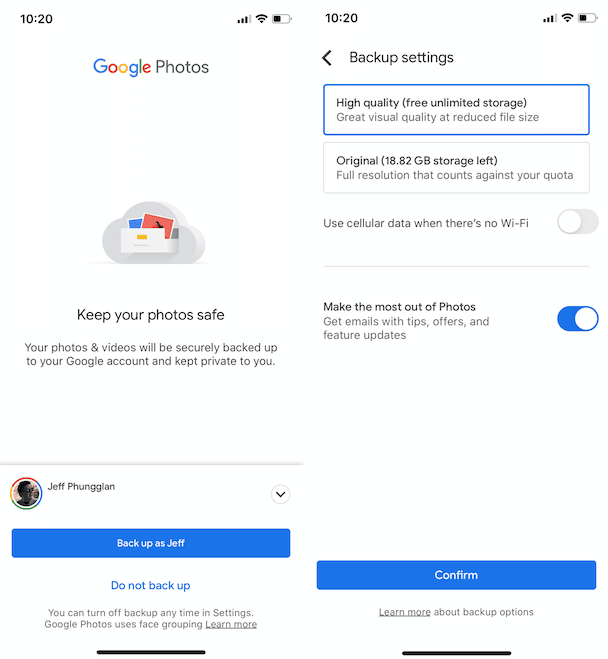
请记住,根据您拥有多少张图片和视频,可能需要一些时间将整个照片库转移到上面。
常见问题解答
如何使用蓝牙将照片从iPhone转移到Android?
不幸的是,您无法将任何文件从iPhone传输到Android,反之亦然。这些是两个不同的操作系统,唯一的方法是使用第三方工具,例如Google照片,Dropbox,电子邮件或MobileTrans等某些应用程序。
您可以在iPhone和Android之间使用空投吗?
由于AirDrop是仅在Apple设备上使用的专有功能,因此可悲的是,您将无法与Android一起使用。话虽这么说,其他一些应用程序和网站也提供了类似的功能,例如快照。
无论您是从iPhone到Android还是Android到iPhone,都希望您能找到本文的信息。您可以使用诸如Google照片之类的云服务将图片移到上面,也可以使用Mobiletrans之类的应用程序。无论您选择哪种传输照片的方法,它们最终都会进入您的新设备。
